Шта је дубоко повезивање?

Дубоко повезивање је техника преусмеравања корисника у тренду. Сазнајте више о дубоком повезивању овде да бисте га користили за повећање саобраћаја на веб локацији или у апликацији.
Можда вам се није допала идеја да имате ограничење на свом Гоогле налогу и одлучили сте да се претплатите, али ствари нису ишле. Можда сте мислили да ће вам требати додатни простор и купили сте Гоогле Оне план, а онда сте схватили да не би требало из различитих разлога. Добра вест је да је отказивање једнако лако као и добијање. Ако се икада предомислите и пожелите поново да га добијете, можете.
Претплата на Гоогле Оне: Како да откажете
Када први пут добијете претплату на Гоогле Оне, добијате месец дана бесплатног пробног периода. Ако откажете пре него што се пробни период заврши, добићете прилику да уживате у услугама без наплате. Али било да сте заборавили да откажете или сте схватили да то није за вас, биће вам драго да знате да је процес лак. Пре него што откажете, имајте на уму да ако делите са неким другим, више нећете моћи. И даље ће имати приступ 15 ГБ пошто је то бесплатно, али додатни простор ће нестати.
Такође нећете имати приступ ВПН-у који долази уз претплату и поново ћете почети да добијате поруку да су ваше слике престале да се праве резервне копије. Затим постоји порука да више нећете моћи да добијате е-поруке и да не можете ништа да сачувате на Гоогле диску. Ако откажете након наплате, можете да задржите додатке до следећег обрачунског циклуса. Али ако сте сигурни да то желите да урадите, постоје различити уређаји које можете да користите да откажете претплату на Гоогле Оне
Откажите претплату на Гоогле Оне на иПад-у
Пошто немају сви исти уређај, ево како можете да откажете претплату на Гоогле Оне на свом иПад-у. Отворите апликацију Гоогле Оне и на главној страници превуците надоле и додирните дугме за управљање . Требало би да буде испод информација о типу авиона који имате.
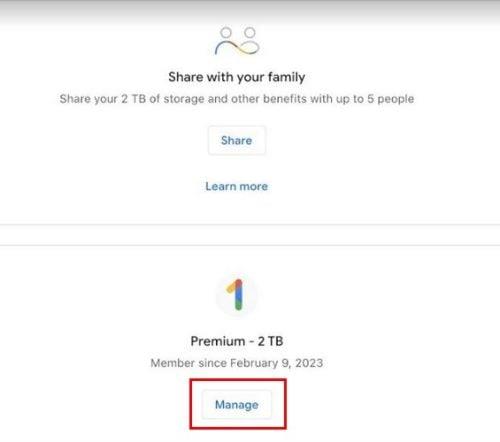
Дугме за управљање на Гоогле Оне
Откажи чланство ће бити црвено. Апликација Гоогле Оне није једини начин да откажете ако користите иПад. Такође можете да отворите жељени прегледач и отворите Гоогле Оне страницу. Када се отвори, додирните/кликните на зупчаник, а опција Откажи чланство биће на дну уже листе.
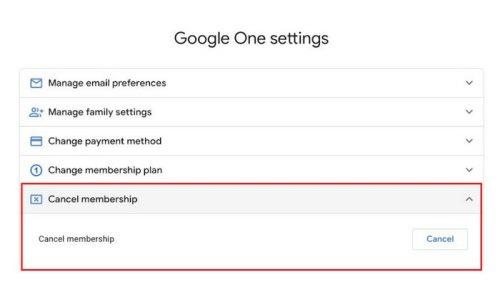
Гоогле Оне дугме за отказивање
Када изаберете дугме за отказивање, Гоогле ће вам показати поруку која вас упозорава на све што ћете изгубити ако наставите. Ако се предомислите, увек можете да изаберете дугме за отказивање. Ако сте пратили кораке, али нисте успели да пронађете дугме за отказивање, постоји још један начин да га пронађете. Отворите апликацију Подешавања на свом иПад-у и додирните свој Аппле ИД. Додирните опцију претплате и ваше активне претплате ће бити на врху. Изаберите је и ако је претплата на Гоогле Оне једина, опција Откажи ће бити црвено на дну. Имајте на уму да ако сте још увек у бесплатном пробном периоду, морате да откажете дан пре истека пробног периода. Ово је када подсетници добро дођу.
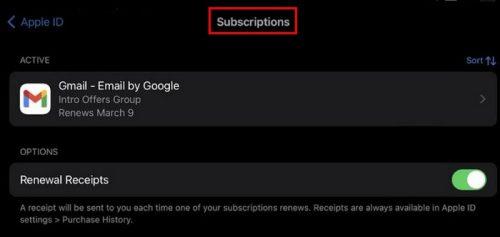
Претплате на Аппле ИД
Како отказати претплату на Гоогле Оне на Андроиду
Отказивање Гоогле Оне претплате на Андроид уређају је такође лак задатак. Када отворите апликацију Гоогле Оне, додирните мени са три реда и идите на Подешавања . Превлачите надоле док не наиђете на опцију Откажи претплату .
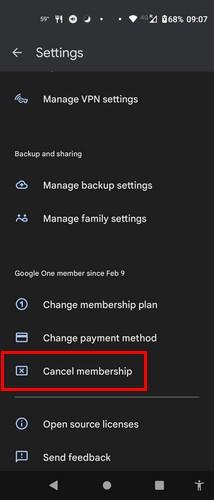
Откажите претплату на Гоогле Оне на Андроид-у
Додатна литература
Пошто смо на теми Гоогле Оне-а, можда бисте желели да наставите да читате о другим стварима које можете да радите без налога, као што је како да брже куцате помоћу говора у текст и како можете да уклоните успомену из Гоогле фотографија . Такође, пошто су скоро сви избрисали нешто што им је касније било потребно назад, можда бисте желели да проверите како можете да повратите те избрисане слике Гоогле фотографија . Постоји много других корисних чланака које можете изабрати, а ако тражите одређену тему, увек можете ко��истити траку за претрагу на врху.
Закључак
Гоогле Оне можда није био оно што сте тражили, али барем морате да га користите месец дана бесплатно. На тај начин можете сами да тестирате ствари. Као што видите, отказивање претплате на Гоогле Оне било је лако и ако икада пожелите да се вратите, можете. Можете да откажете са различитих уређаја, као што су Виндовс рачунар, Андроид уређај и иПад. Сваки уређај је добар јер можете да одете и на страницу Гоогле Оне. Шта вас је убедило да претплата није за вас? Поделите своје мисли у коментарима испод и не заборавите да поделите чланак са другима на друштвеним мрежама.
Дубоко повезивање је техника преусмеравања корисника у тренду. Сазнајте више о дубоком повезивању овде да бисте га користили за повећање саобраћаја на веб локацији или у апликацији.
АР је следећа велика ствар интернета за забаву, посао или посао. Научите детаљно АР облак да бисте постали информисани корисник.
Користите Мицрософт Едге Дроп и лако делите датотеке и поруке између уређаја пратећи ове кораке прилагођене почетницима.
Погледајте како је лако сачувати и делити руте на Гоогле мапама на рачунару и на Андроид-у. Погледајте ове кораке прилагођене почетницима.
Волим да забављам своје комшије тако што мењам своју Ви-Фи мрежу у друга смешна имена. Ако тражите идеје за смешно Ви-Фи име, овде
Гмаил је вероватно један од најбољих сервиса за е-пошту који су данас доступни, нудећи низ импресивних функција које комуникацију чине ефикаснијом и
Дисцорд корисничко име је неопходно из неколико разлога, јер служи као ваш јединствени идентификатор на платформи и омогућава вам да комуницирате са другим
Режим без архивирања Гоогле Цхроме-а је згодна функција која вам омогућава да претражујете интернет без чувања историје прегледања. Међутим, један недостатак
Откријте како можете да пронађете и користите Реадер Моде и за Цхроме и за Фирефок. Ево једноставних корака које треба пратити.
Да ли тражите одрживу опцију за хостовање веб локација? Научите разлику између наменског сервера и сервера за дељени хостинг.







